プロジェクト内の活線の追加または削除、形状とルーティングの変更、および配線経路のティック マークの場所の変更を行うことができます。
活線の数を変更する
プロパティ パレットから活線を増やすまたは減らす
配線経路の形状とルーティングを変更する
頂点を挿入する
頂点を削除する
ティック マークを移動する
交差配線を調整する
- ビュー内の配線経路を選択します。
-
配線経路のコントロールは青色で表示されます。プラスとマイナスの記号を使用して、配線経路の活線の数を変更できます。
活線の数を増やす場合はプラス記号をクリックします。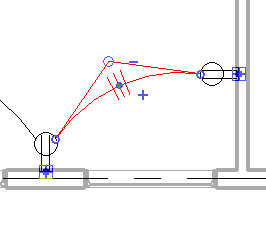
クリックするたびに配線経路に活線が表されるティック マークが追加されます。
- 活線の数を減らす場合はマイナス記号をクリックします。
クリックするたびに配線経路から活線が表されるティック マークが削除されます。活線の最小数に達すると、マイナスのコントロールは無効になります。
また、配線経路が選択されている場合は、プロパティ パレットで活線数を変更することもできます。複数の配線経路の活線数を一度に変更する場合は、次の操作を実行します。
- ビュー内の 1 つまたは複数の配線経路を選択し、
 [プロパティ]をクリックします。
[プロパティ]をクリックします。 配線経路のみが選択されていることを確認してください。
プロパティ パレットの[電気 - 負荷]で、[活線]、[中性線]、[接地線]の値を入力します。 - [適用]をクリックします。
活線の数が更新され、ティック マークの数は、配線経路の活線の総数を示します。
-
配線経路の形状は、場所、およびその長さに沿った頂点の数によって決まります。頂点は空白円として表示されます。配線経路から頂点を追加および削除でき、各頂点をドラッグすることで形状を変更できます。
ビュー内の配線経路を選択します。 - 頂点をドラッグして配線経路の形状を変更します。
- 配線経路を右クリックし、[頂点を挿入]をクリックします。
新しい頂点コントロールが配線経路に配置されます。これは最初はソリッド点で表示されます。
- 新しい頂点コントロールを配線経路の任意の位置にドラッグし、クリックして配置します。
これで、新しい頂点(空白円に変化)を使用して配線経路の形状を変更できます。
- 配線経路を右クリックし、[頂点を削除]をクリックします。
- 削除する頂点にカーソルを移動し、頂点がソリッド点で表示されたらクリックします。
頂点が削除されます。
-
配線経路上のティック マークは再配置できます。
ビュー内の配線経路を選択します。 - ティック マークの中心の頂点コントロールを、配線経路の任意の場所までドラッグします。
-
ツールバーで[細線]が選択されていない場合、Revit では交差する配線にギャップのある、互いに交差した配線が表示されます。[電気設定]ダイアログでギャップの幅を指定できます。配線を前後に移動して配線が交差する方法を指定することで表示順序を変更できます。
[修正 | 配線]タブ [描画順]パネルで 1 つまたは複数の配線を選択して、次のツールのいずれかをクリックします。
[描画順]パネルで 1 つまたは複数の配線を選択して、次のツールのいずれかをクリックします。

正面へ移動 
背面へ 
前へ移動 
後ろへ 配線は選択に応じてビューに表示されます。